本日9月12日にiZotopeの新製品Plasma(プラズマ)がリリースされました。これはシンプルな操作感が特徴の万能なサチュレーター。マスタリングで使いたいのか、ドラムのスネアに使いたいのか、ボーカルなのか、ストリングスなのか…など、ゴールとなる周波数を決めることができるので、各ソースに最適なサチュレーション感を得ることが可能。もとの素材を活かしつつ、音を前に出したり、存在感を足したりできる一方、チューブサチュレーションも搭載しているので、深めに掛けるなどの積極的な音作りに活用することもできます。
価格は新規購入で8,500円(税込)、iZotope製品を持っていれば適応されるクロスグレード版は6,300円と、手頃な価格で展開されているのも魅力となっています。トランジェントやミッドサイドを分けてサチュレーションを掛けたりすることもできるシンプルながらも、本格的に音を作り込むことのできるPlasmaを実際に試してみたので、紹介してみましょう。
iZotopeの新製品、サチュレータープラグインのPlasma
ご存知の通りiZotopeは、マスタリングプラグインのOzoneやオーディオ修復ソフトであるRX、各トラックをいい感じにしてくれるNeutron…など、経験が少なくても、ミックスのクオリティを上げてくれるプラグインを多数リリースしています。そんなiZotopeから新しくリリースされたのでが、サチュレータープラグインであるPlasma。
サチュレータープラグインは、アナログ的な歪みを加えることで、音の厚みや暖かさを作り出すことができるので、アナログ機器を使っておらず、DAWなどデジタルだけで完結する、現代の音楽スタイルでは必要不可欠な存在。自分のミックスとプロのミックスを聴き比べて、なにか物足りなさを感じていれば、それは絶妙な歪みと倍音によるものかもしれません。そんな物足りなさや各トラックがうまくまとまらないのを解決するには、サチュレータープラグインが必要で、そんなプラグインはさまざまなメーカーからリリースされています。
iZotopeらしい初心者でも扱いやすい設計のPlasma
アナログ機器をモデリングしたもの、詳細にサチュレーションをコントロールできるものなど、目的は同じではありますが、いろいろなアプローチの製品が存在しているのです。ユーザーは、そのプラグインがどのようにサチュレーションするのかを把握して、適切にコントロールする必要があるのですが、Plasmaはほかのサチュレータープラグインとは若干違ったアプローチを取っています。
それが最大の特徴でもあるのですが、Plasmaでは各ソースに最適なサチュレーション感をまず選択します。通常のサチュレータープラグインは、サチュレーションの掛かり方が一定であるか、とても自由にサチュレーションを掛けることができます。一方Plasmaは、iZotopeが決めた最適なサチュレーションの掛かり方に従って、サチュレーションを掛けることしかできません。一見不自由そうに見えるのですが、実際に使ってみると、これがうまいこといっているのです。
特に初心者の方であれば、かなりの恩恵を感じることができると思います。ボーカルにドラムに掛けるようなサチュレーション感はいらないし、逆も同様です。そんな、各トラックやマスターに最適なサチュレーションの掛かり方を研究し、ユーザーはそのサチュレーションの割合をコントロールするだけの機能に落とし込んでいるのが、Plasmaなのです。
まずはチューニングプロファイルを選択して、Flux Saturateでサチュレーションを加えていく
では、実際の使い方について見ていきましょう。前述のとおり、Plasmaではまず各ソースに最適なサチュレーションの掛かり方を選択します。これはチューニングプロファイルから選択することができ、ここにはMaster、Vocal、Bass、Drums、Guitar、Piano…などなど、たくさんの種類が準備されています。まずは、ソースに合わせてチューニングプロファイルを選択します。
次に、Flux Saturateでサチュレーション具合を調整していきます。ノブの前半の範囲では、ゆるく掛かるので、少し音にサチュレーション感を加えたりなど、マスタリングに適した絶妙な変化が起こります。一方ノブの後半の範囲では、トーンが劇的に変化するので、音作りやパラレル処理など、ミックス段階などに適しています。とはいえ、マックスまで回したとしても、もとの音が破綻しないようにチューニングされているので、気軽に使うことができます。
その下のAttack、Releaseでは、サチュレーションが掛かる時間を調整可能です。コンプと同様な使い方で、AttackはFlux Saturateが入力信号に適応する時間、ReleaseはFlux Saturateがベースラインに戻るまでの時間を設定できます。たとえば、Attackが遅いとトランジェントに反応しなくなり、Releaseが短すぎるとシュワシュワとした音になってしまうので、適切に設定していきます。Deltaボタンを押すと、処理後の信号だけモニタリングすることができるので、これを使ってAttackやRelease、サチュレーションの掛かり具合を調整すると、最適なポイントを見つけやすいですよ。
Overdriveでは、チューブサチュレーションの掛かり具合を設定可能です。Flux Saturateとは異なり、真空管のサチュレーションアルゴリズムによって処理される形となっており、軽くチューブサチュレーションされた音から、かなり飽和したサウンドまで作ることが可能です。
また、右側のディスプレイセクションの両側にあるハンドルで、サチュレーションを掛ける範囲を設定することが可能。外側にある帯域はサチュレーションがかからないようになるので、たとえば低音域にはサチュレーションを掛けないといった設定が可能です。同じくDeltaボタンを使って、処理後の信号をモニタリングすると、周波数の範囲が設定しやすいですよ。
Mid/Side、Transient/Sustainといった本格的な設定を行うこともできる
ディスプレイセクションの上部では、チャンネル処理モードを選択することができ、通常のステレオ処理に加えて、PlasmaではMid/Side、Transient/Sustainでサチュレーションを掛けていくことが可能です。一見すると、Plasmaは初心者用にも見えますが、こういった細かな設定も可能なので、実はかなり本格的なサチュレータープラグインでもあるのです。
また、プリセットも複数用意されています。さまざまなジャンルのプリセットが用意されているので、そのまま使ったり、チューニングプロファイルやFlux Saturate、Attack、Release、Overdrive、周波数ハンドルなどの設定の参考にすることができます。もちろん、自分で作った設定もプリセット化して、読み込むことも可能です。
以上、Plasmaについて紹介しました。Plasmaは、初心者でも使いやすいシンプル設計である一方、サウンドもいいので、本格的なサチュレータープラグインを探していた方にもおすすめの製品となっています。iZotopeの新製品であるPlasmaをぜひ試してみてはいかがでしょうか?
【関連情報】
Plasma製品情報
【価格チェック&購入】
◎MIオンラインストア ⇒ Plasma(通常版) , Plasma(クロスグレード版)

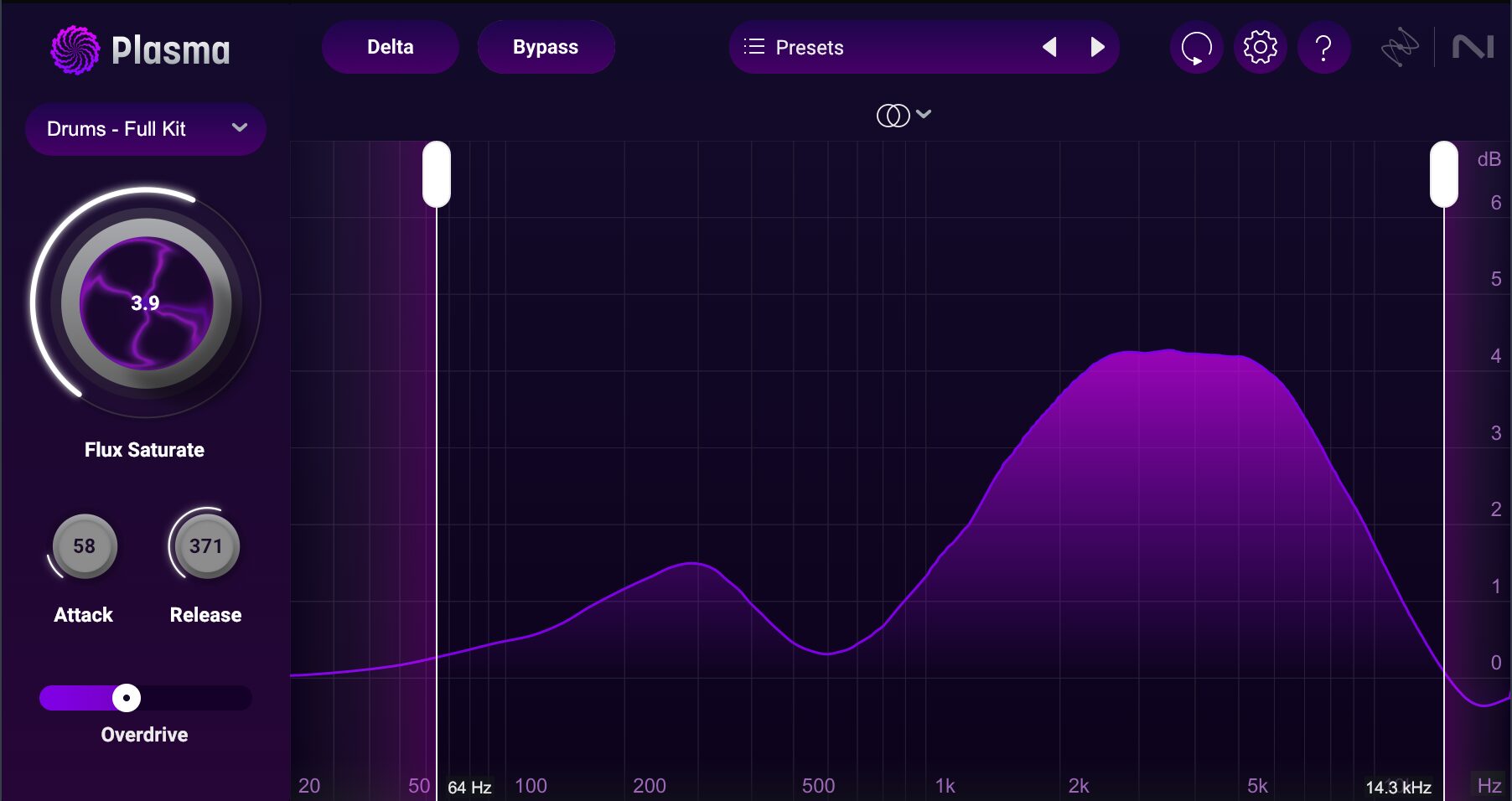
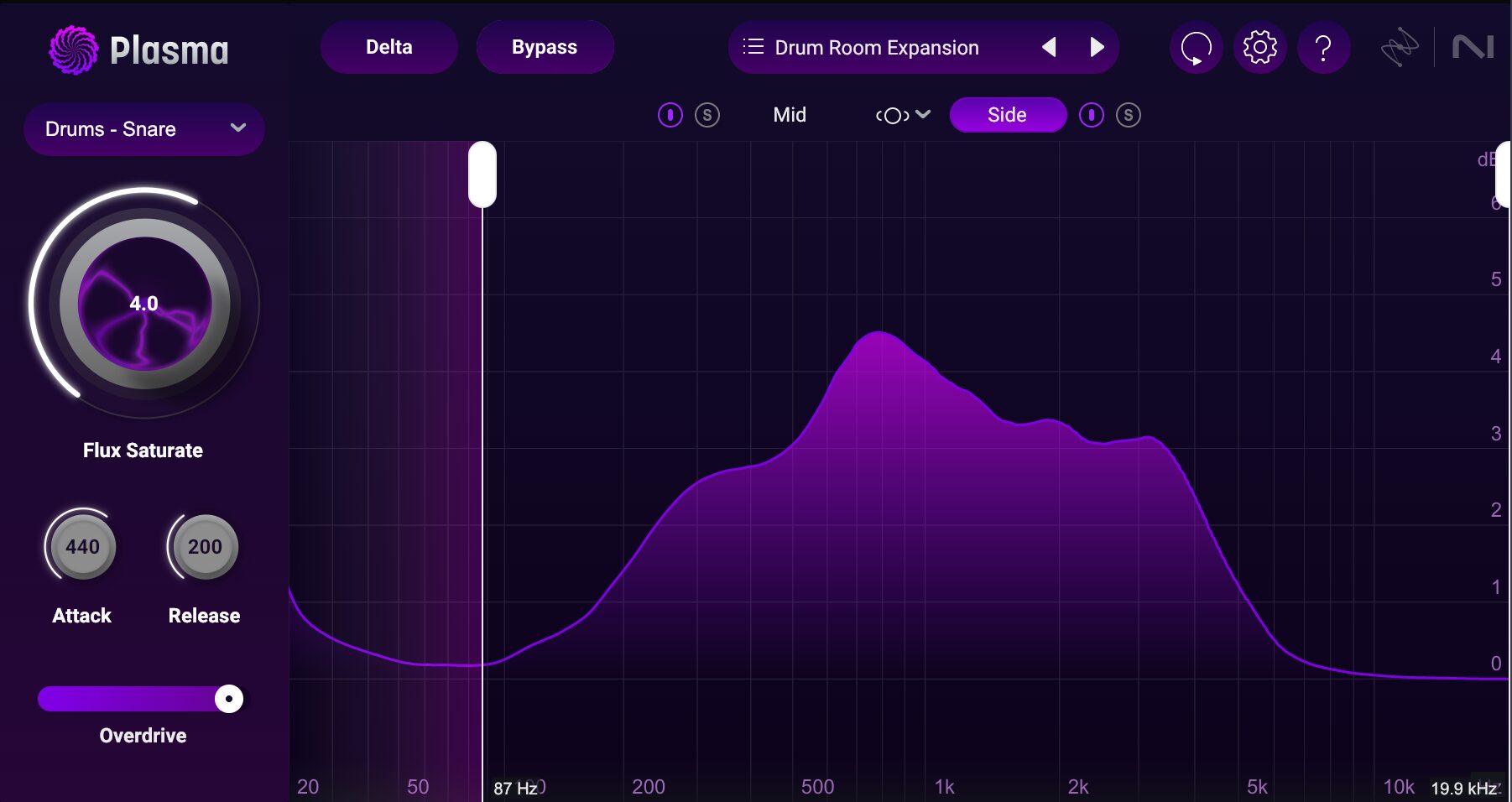
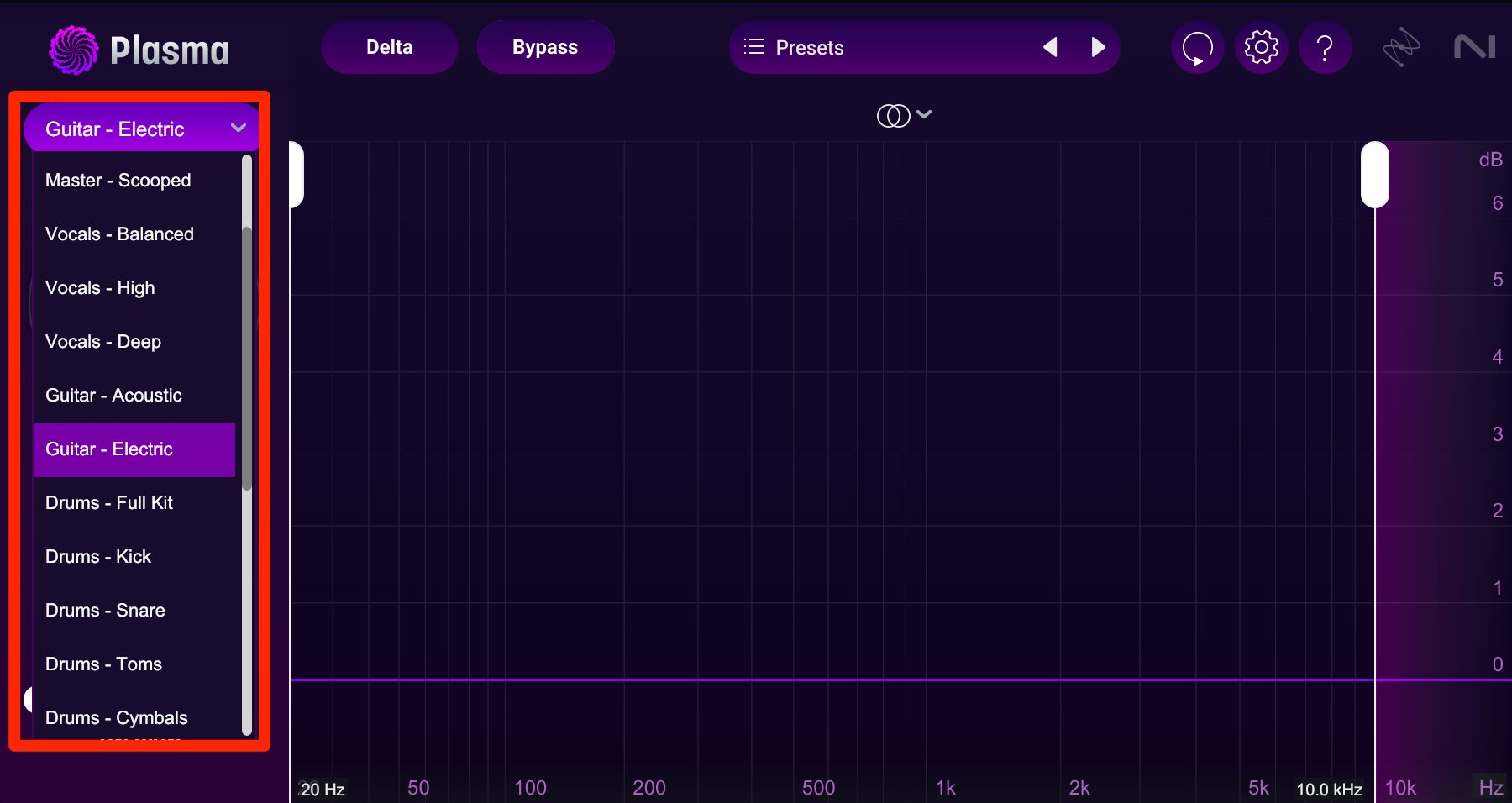
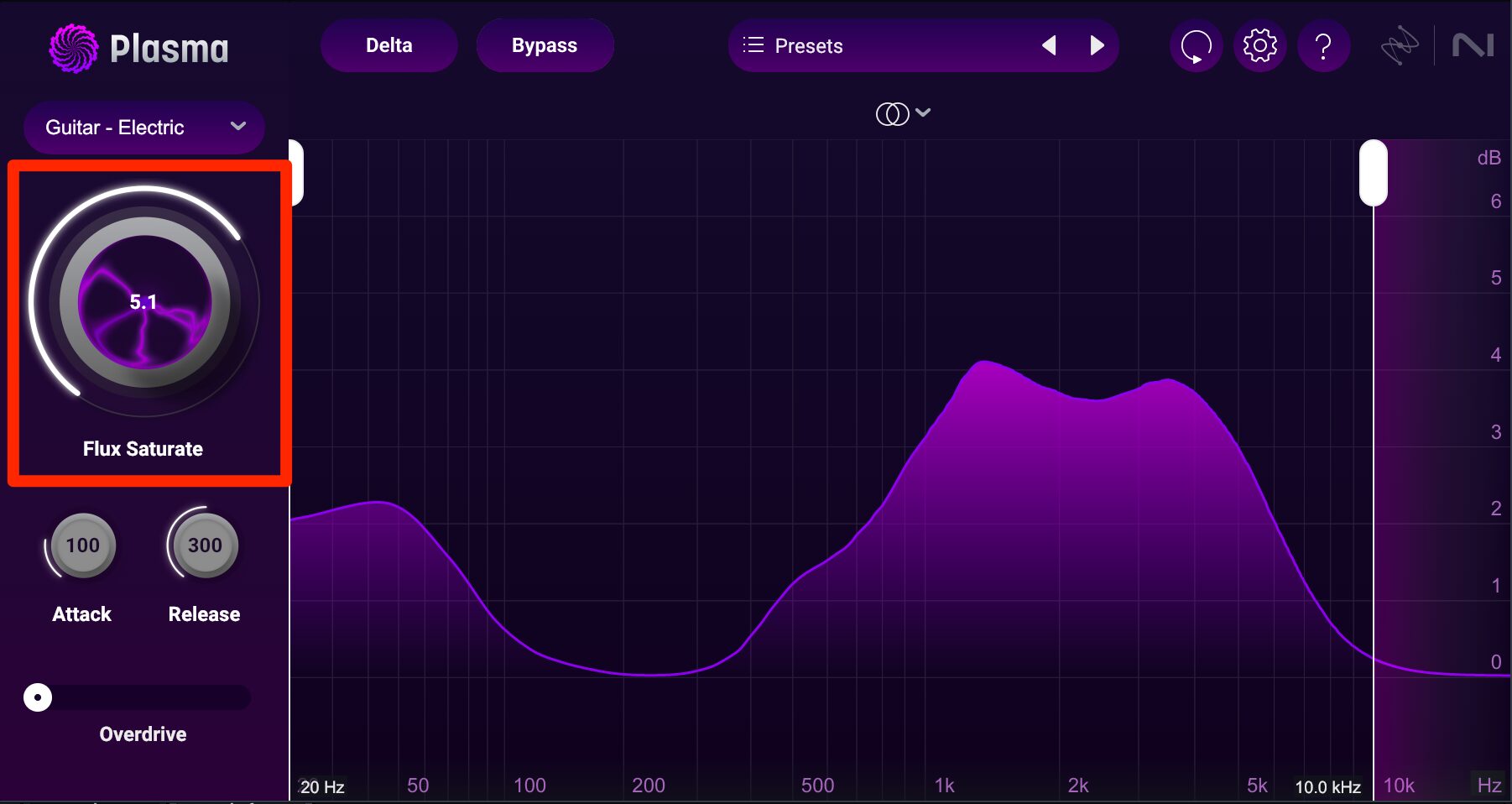
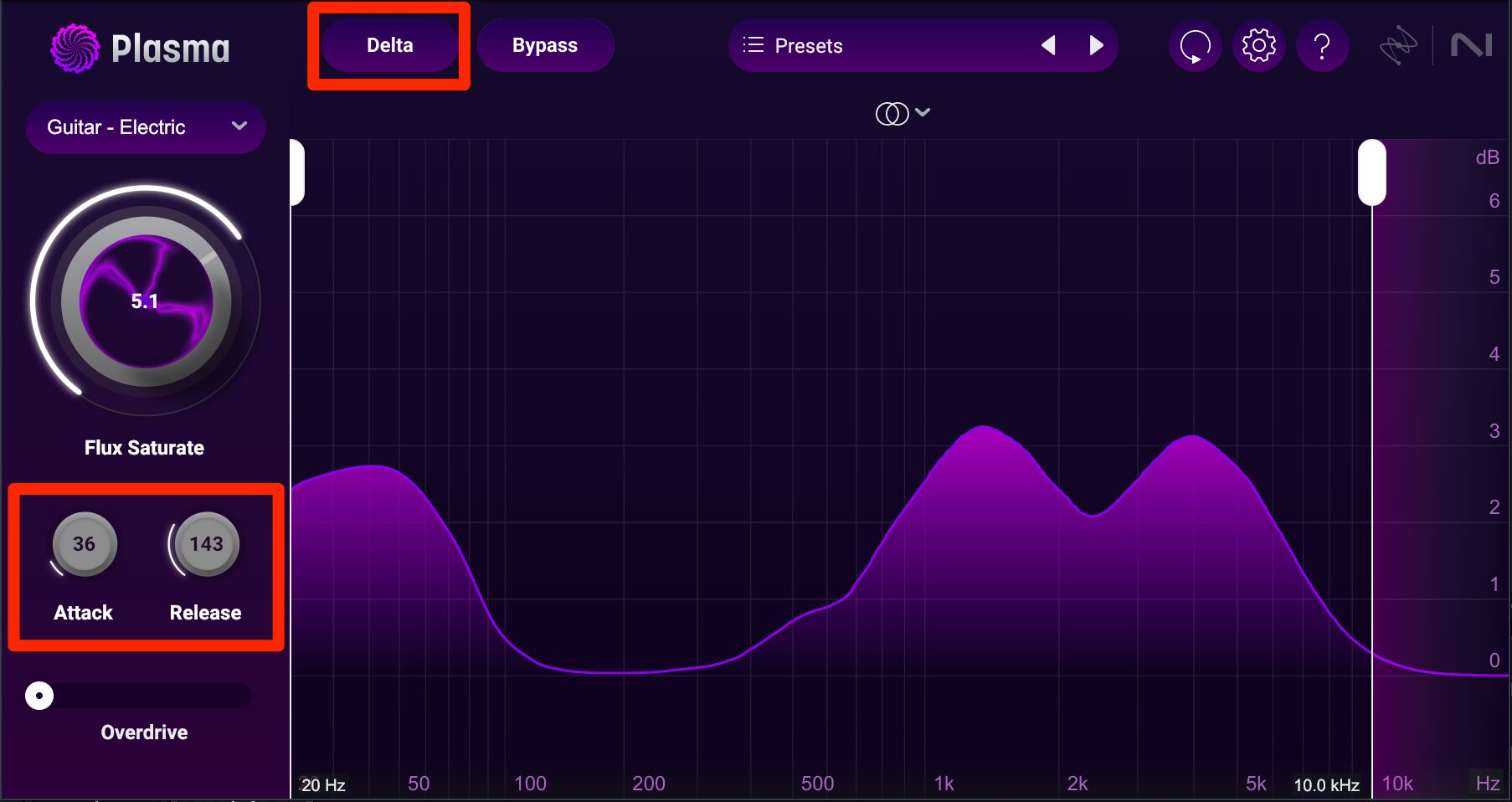
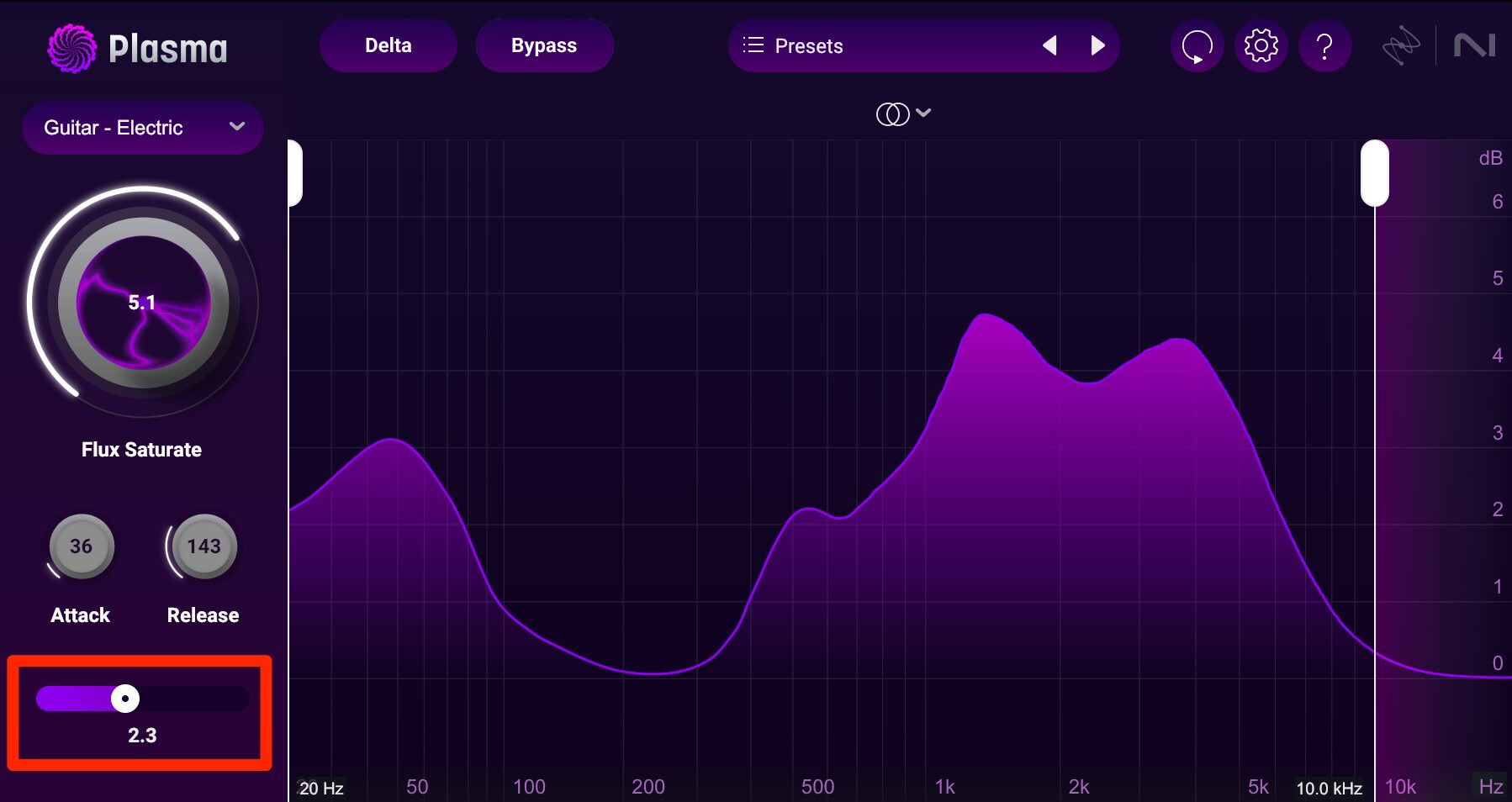
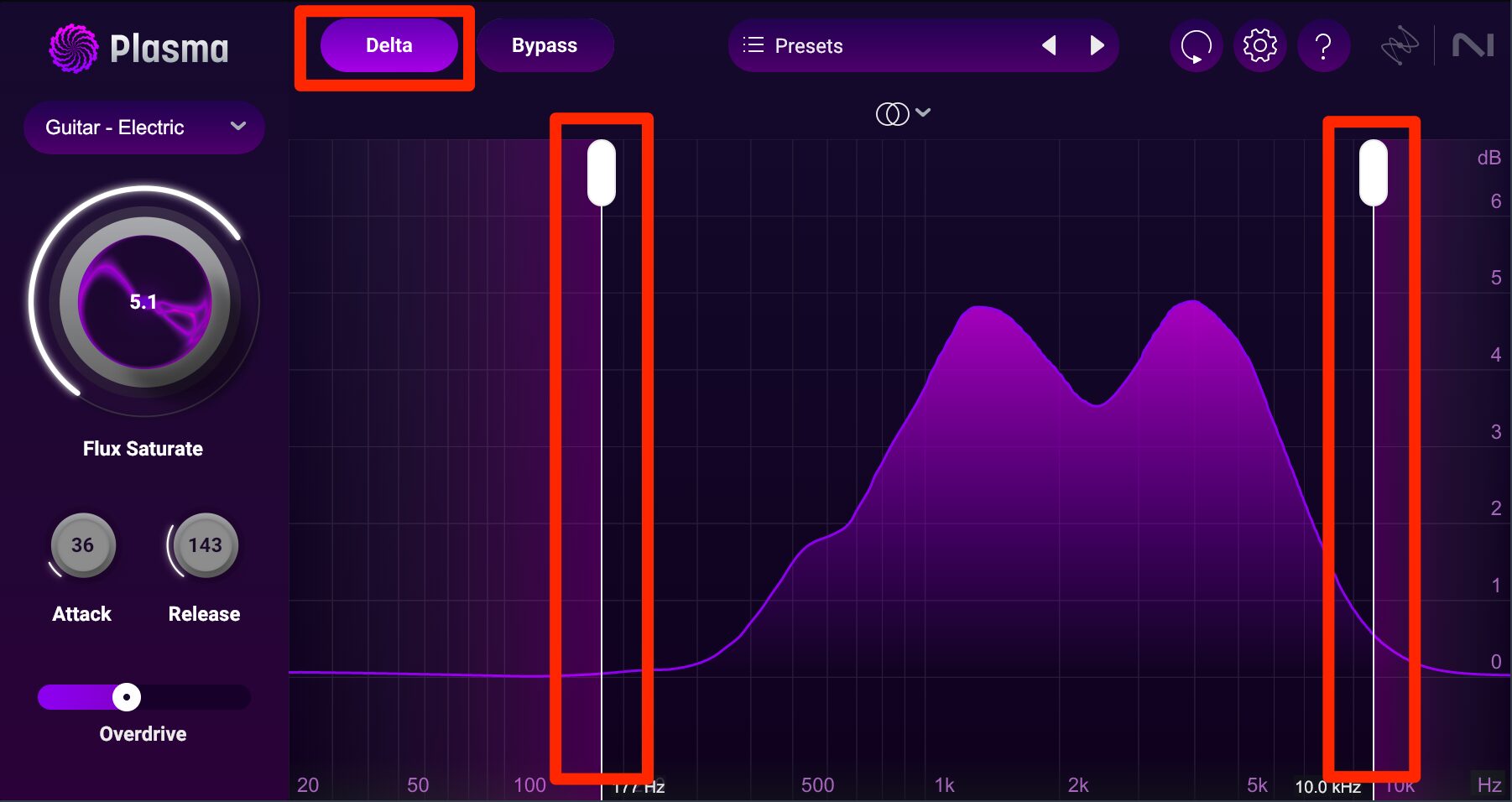
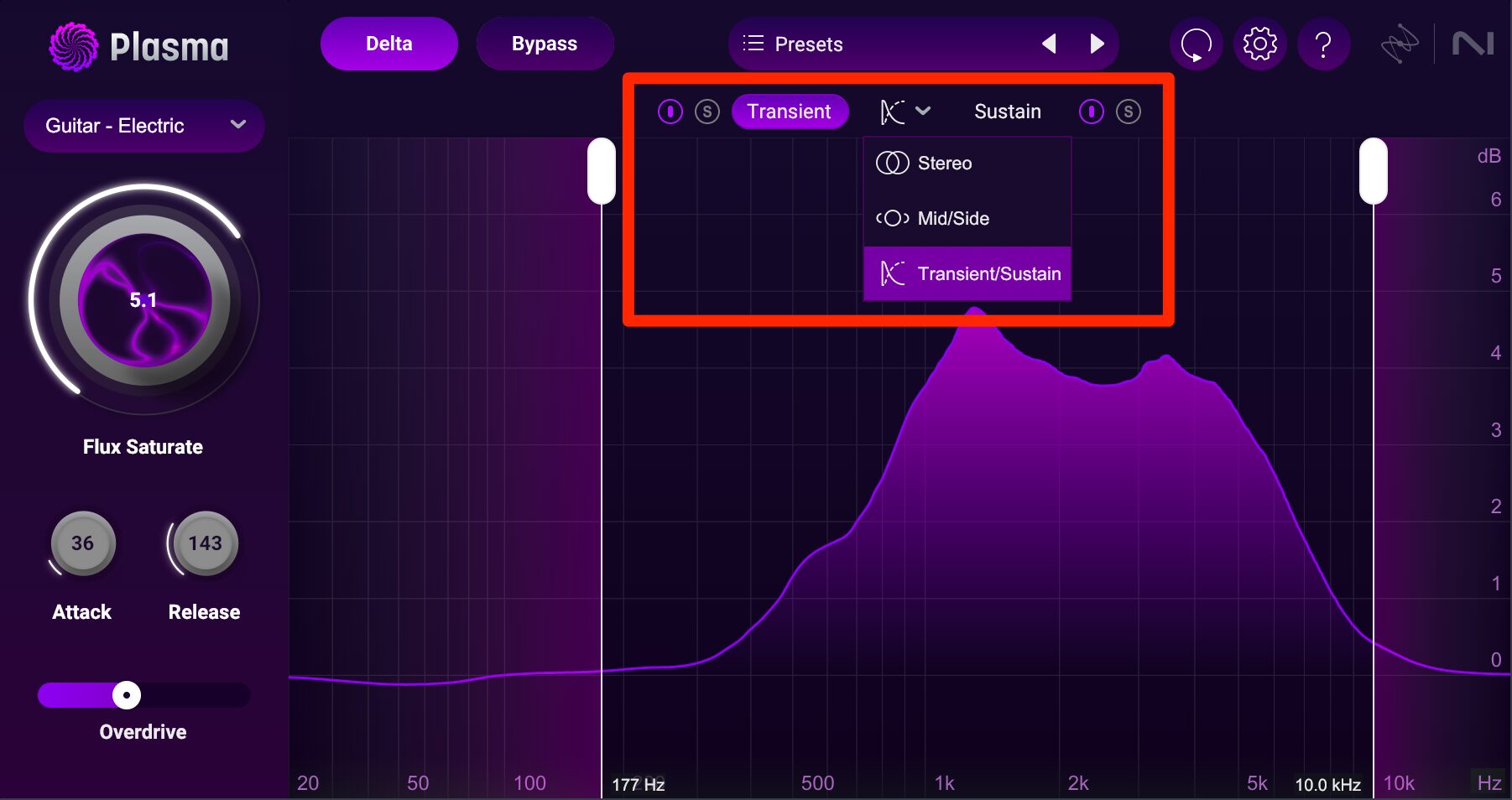
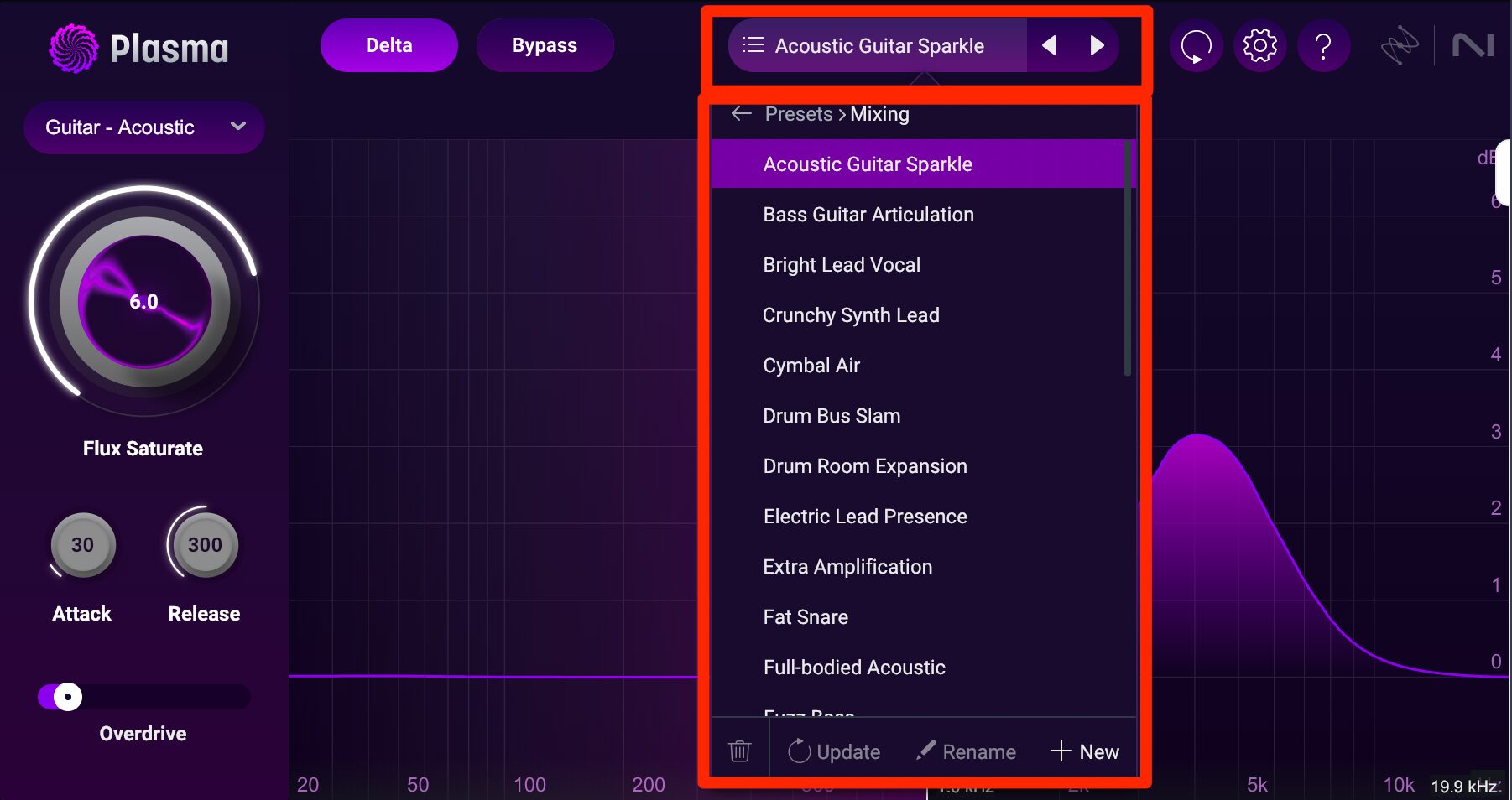
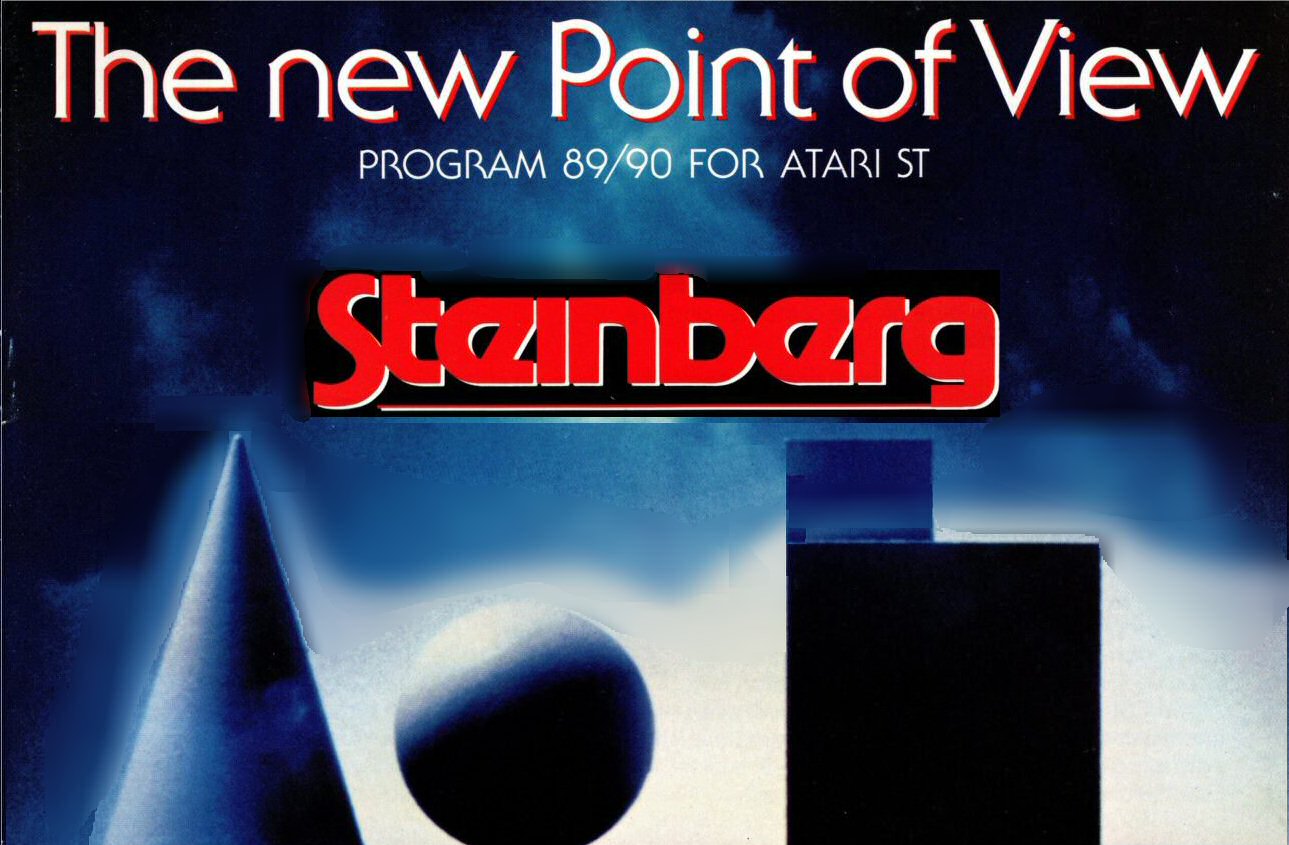
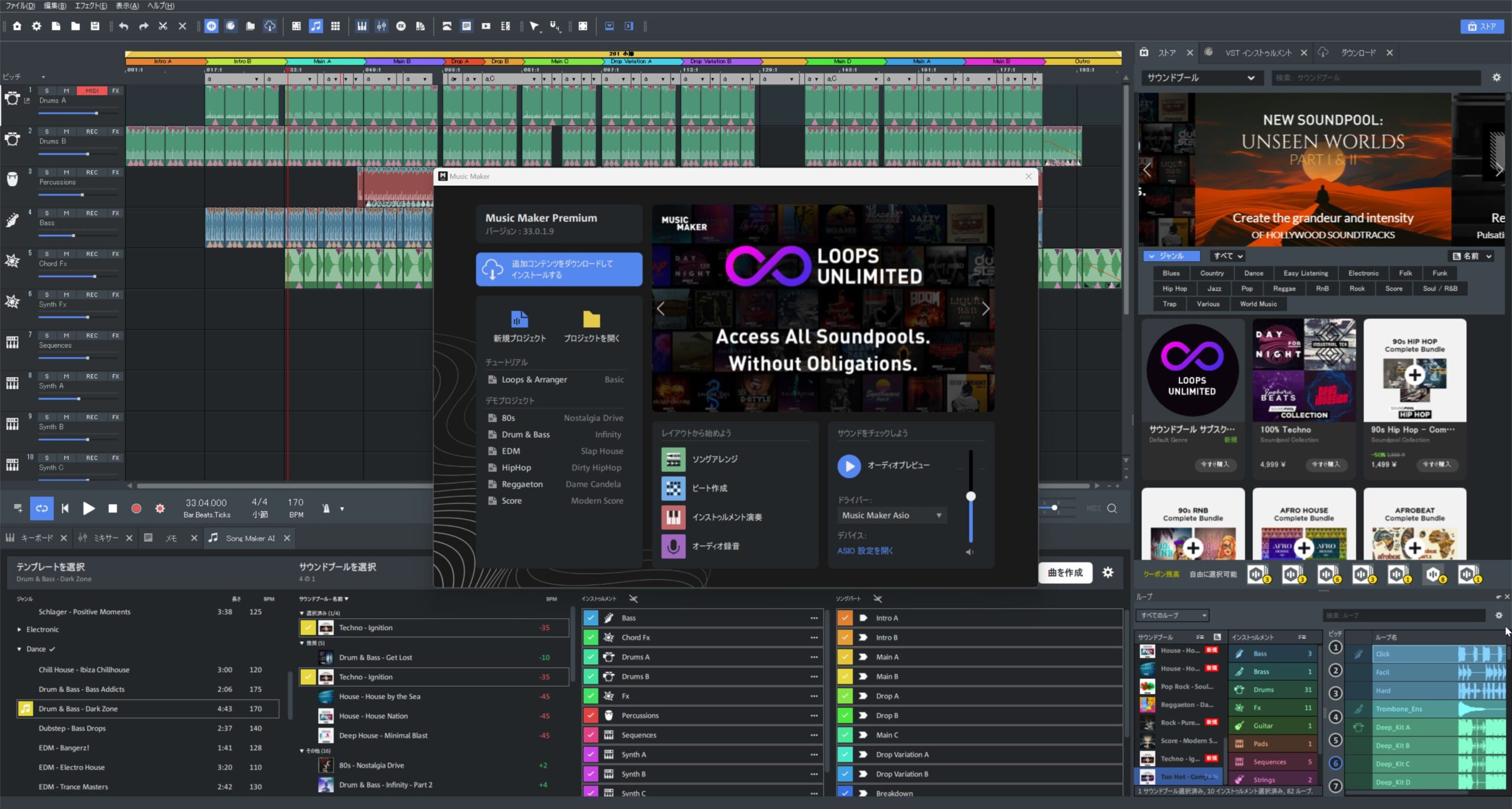
コメント